Hesabınızın App Store ve iTunesda Kapatılması (Düzeltildi)

Hesabınız App Store ve iTunes

Tüm Akıllı Telefonlar, cihaz üreticileri tarafından kendilerine telkin edilen Bluetooth teknolojisine sahiptir. Apple, Bluetooth üzerinden cihazları arasında veri aktarımını kolaylaştırmasa da yine de tüm akıllı telefonlarda olması hayati bir özellik. Bluetooth teknolojisi, ses, video ve fotoğrafları bir hoparlör veya akıllı TV gibi başka bir cihaza aktarmak için de kullanılabilir. Apple Watch , AirPods ve Smart tartı terazileriniz gibi bir ebeveyn cihaza bağlanmak için Bluetooth gerektiren başka cihazlar da vardır .
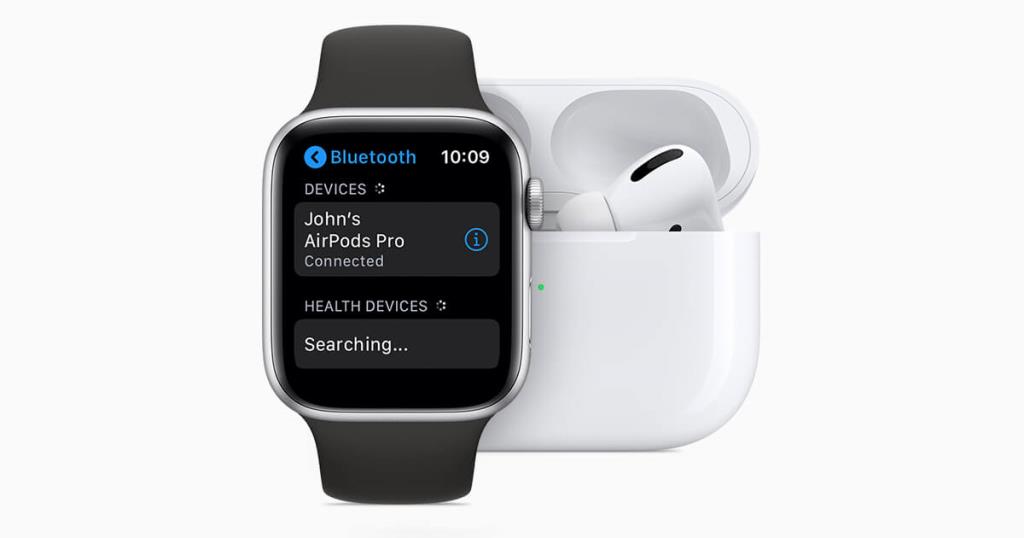
Görüntü Nezaket: Elma
iPhone'unuza bağlı çok sayıda cihazınız olduğunda, bağlantıyı ve cihazları tanımlamak zorlaşır. Üreticiler genellikle bir kod görevi gören çok kafa karıştırıcı bir ad tutar ve aynı üreticinin tüm cihazları için aynıdır. Örneğin, 2 Bluetooth hoparlörünüz olabilir ve her ikisi de varsayılan olarak aynı ada sahip olabilir. Ve tek çözüm, bu cihazların çok daha tanımlanabilir bir şekilde yeniden adlandırılmasıdır.
Bu karışıklığın kaosa dönüşmemesi için aşağıda belirtilen iki adımdan birini ya da belki ikisinin birleşimini uygulayabilirsiniz.
iPhone'unuzu yeniden adlandırın.
Bluetooth cihazlarını yeniden adlandırın.
iPhone'da Bluetooth Adı Nasıl Değiştirilir?
Bir iPhone'da yapılabilecek en kolay değişikliklerden biri, iPhone'daki Bluetooth adını değiştirme işlemidir. Genellikle iPhone cihazları, Bluetooth adı olarak cihaz adını kopyalar; bu, aynı Wi-Fi ağındaki iki aynı cihazı tanımlamanın oldukça zor olabileceği anlamına gelir. İPhone'un kendisinde birkaç dokunuşla yapılabilir ve iPhone'unuzun ayarlarını değiştirme adımları şunlardır:
Adım 1 : iPhone'unuzdaki Ayarlar uygulamasına dokunun
Adım 2 : Genel seçeneğini bulun ve üzerine dokunun.
Adım 3 : Şimdi ekranın üst kısmındaki Hakkında düğmesine dokunun .
Adım 4 : Cihazınızın adını arayın ve düzenleme seçeneklerini etkinleştirmek için ona basın.
Adım 5 : Son olarak, üzerinde musluk X , cihaz adının sağında yer almaktadır. Bu, mevcut adı silecek ve istediğiniz adı girebileceksiniz.
Adım 6 . Klavyenin sağ alt köşesinde bulunan ve mavi renkli olan Bitti düğmesine dokunun.
Ayrıca Okuyun: iPhone'da Bir Fotoğraf Albümü Nasıl Yeniden Adlandırılır
iPhone'a Bağlı Cihazların Bluetooth Adı Nasıl Değiştirilir?
Hoparlörler, Apple Watch'lar ve AirPod'lar gibi Bluetooth cihazlarının çoğunun klavyesi olmadığı için yeniden adlandırılması mümkün değildir. Bu yüzden geriye kalan tek seçenek, bu cihazları klavyeye sahip başka bir cihaza bağlayıp yeniden adlandırmaya çalışmaktır. Neyse ki, Apple iPhone'unuz bunu sizin için yapabilir ve işte hızlı ve anlaşılır adımlar:
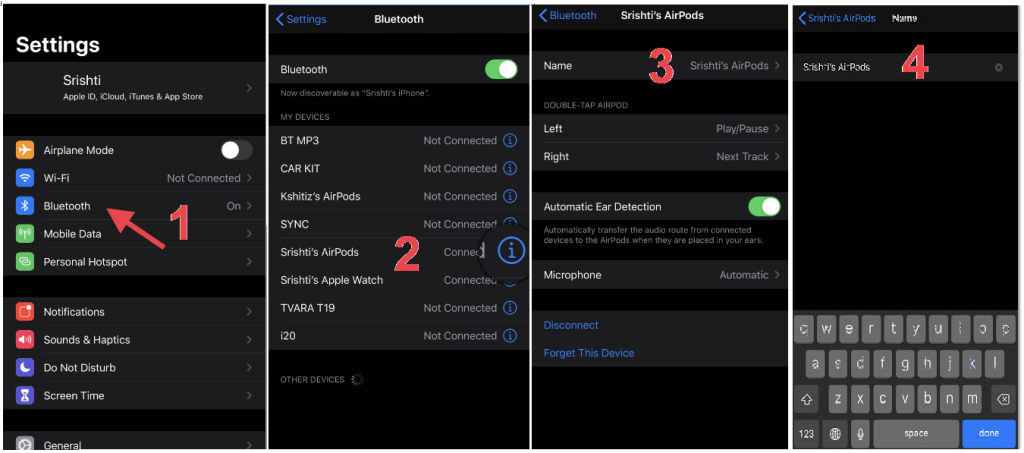
Adım 1 . Yeniden adlandırmak istediğiniz Bluetooth cihazını açın.
Adım 2 . Bu cihazı iPhone'unuza bağlayın. Bir Bluetooth cihazını yalnızca iPhone'unuza bağlandıktan sonra yeniden adlandırabilirsiniz.
Adım 3 . Bağlantı onaylandıktan sonra iPhone'unuzdaki Ayarlar uygulamasını açın .
Adım 4 . Locate Bluetooth , üzerinde Ayarlar altında ve dokunun.
Adım 5 . İPhone'unuza şimdi veya daha önce bağlı olan cihazlar listelenecektir. “ Bağlandı ” kelimesi , o anda bağlı olan cihazı ifade eder.
Adım 6 . Şimdi bağlı cihazın sağ tarafında bulunan “ i ” harfini bulun ve üzerine dokunun.
Adım 7 . Tap adı , ve Bluetooth iPhone bağlı cihaz adını ve musluk değiştirmek mümkün olacak Yapıldı .

Resim Kaynağı: Geek Baba
Bu, cihazı yeniden adlandıracak ve şimdi, bu cihazı, sağladığınız yeni adla başka bir akıllı telefon veya dizüstü bilgisayarınız aracılığıyla tanımlayabilirsiniz. Ancak, cihazı yeniden adlandıramıyorsanız, bunun iki nedeni olabilir.
İlk olarak , cihaz iPhone'unuza doğru şekilde bağlanmamıştır. Bağlantıyı kesin ve ardından yeniden bağlanın ve tekrar deneyin.
İkincisi , bazı cihaz üreticileri, cihazı yeniden adlandırma seçeneğini önermez ve hayatınızın geri kalanında varsayılan adla kalmanız gerekir. Bu genellikle ucuz ve markasız cihazlarda olur, çünkü üreticiler Ad alanı için bir seçenek bırakmadıysa, düzenleyemezdiniz.
Ayrıca Okuyun: iPhone'da Ses Kayıtlarını Hızlı Bir Şekilde Kaydetme ve Düzenleme
iPhone'da Bluetooth Adını Değiştirebildiniz mi?
Herhangi iki benzer iPhone veya diğer benzer Bluetooth cihazları, varsayılan olarak aynı Bluetooth adına sahip olmalıdır ve cihaz üreticilerinin, kullanıcıların cihazı özelleştirmesine ve yeniden adlandırmasına izin vermesinin nedeni budur. Akıllı cihazlarla ilgili yaşadığım en kötü durum, evimdeki tüm ampulleri akıllı muadilleriyle değiştirip Alexa'ya bağlamaya karar verdiğim zamandı. Dürüst olmak gerekirse, bunların nasıl yeniden adlandırılacağını ve yeniden adlandırılıp adlandırılamayacağını bilmiyordum ve biri “Alexa, ışığı kapat” dediğinde ve evim zifiri karanlığa gömüldü. Ama bu başka bir hikaye.
Düşüncelerinizi ve deneyimlerinizi aşağıdaki yorum bölümünde benimle paylaşın ve bizi sosyal medya - Facebook ve YouTube'da takip etmeyi unutmayın .
Hesabınız App Store ve iTunes
iPhone
Bir iPhone'unuz varsa ve istenmeyen postaları silerken sorun yaşıyorsanız cihazınızı güncelleyin. Ardından Çöp Kutusu e-postalarını sunucudan silin.
Arkadaşlarınızla paylaşmak üzere tam konumu öğrenmek için Google Haritalar'a hızlı bir şekilde bir raptiye bırakın. iPadOS 14, Android ve Masaüstünde Google Haritalar raptiyesini nasıl bırakacağınızı görün.
Hata kodu 5823, iPhone ve iPad cihazlarına özeldir. Kullanıcılar ekran kayıtlarını kaydetmeye çalıştığında ortaya çıkar.
Dropbox, iPhone'unuzdan yeni fotoğraflar bulamıyor ve yükleyemiyorsa iOS ve Dropbox uygulamasının en son sürümlerini çalıştırdığınızdan emin olun.
Safari'de okumayı kolaylaştırın ve boyutu artırın; işte nasıl.
Signal'i iOS'ta kullanamıyorsanız uygulamayı ve iOS güncellemelerini kontrol edin. Ardından uygulama izinlerini düzenleyin, Düşük Güç Modunu devre dışı bırakın ve uygulamayı yeniden yükleyin.
Apple iPhone'unuzdaki kısa mesajlarınıza imza eklemek için güzel bir geçici çözüm.
İş için hareket halindeyken kod yazmanız mı gerekiyor veya kodlama becerilerinizi geliştirmek mi istiyorsunuz? iPad için bu en iyi kodlama uygulamalarına göz atabilirsiniz.








